本篇文章给大家带来了关于sublime的相关知识,其中主要介绍了关于配置lua开发环境的相关问题,Lua 是一个非常小巧的嵌入式编程语言,经常会被嵌入到 Redis、Nginx 等系统中,下面一起来看一下,希望对大家有帮助。
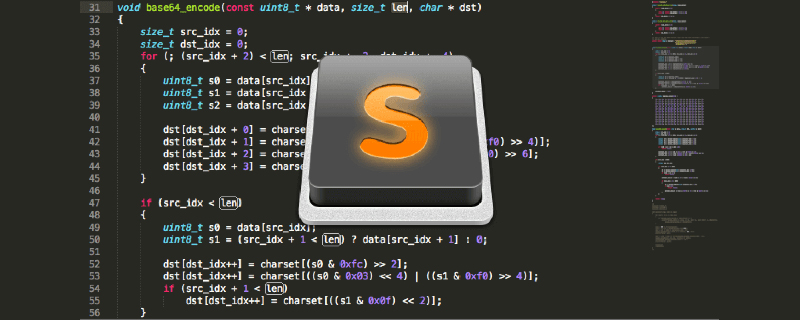
推荐学习:sublime教程
Windows 下编写 Lua 程序
Lua 是一个非常小巧的嵌入式编程语言,经常会被嵌入到 Redis、Nginx 等系统中,对原有系统做一些功能的灵活扩展。一般来讲,Lua 脚本极大程度都会运行在 Linux 下,也因此官方只提供了 Linux 下的安装包。但是在学习、开发和测试阶段,我们使用的都是 Windows 环境,那么在 Windows 下能够直接编译就方便多了,官方虽然没有提供,但是社区是有的,下面来看看具体的如何进行操作吧。
1、在 lua 的官网点击 download,调整到下载页,如下图
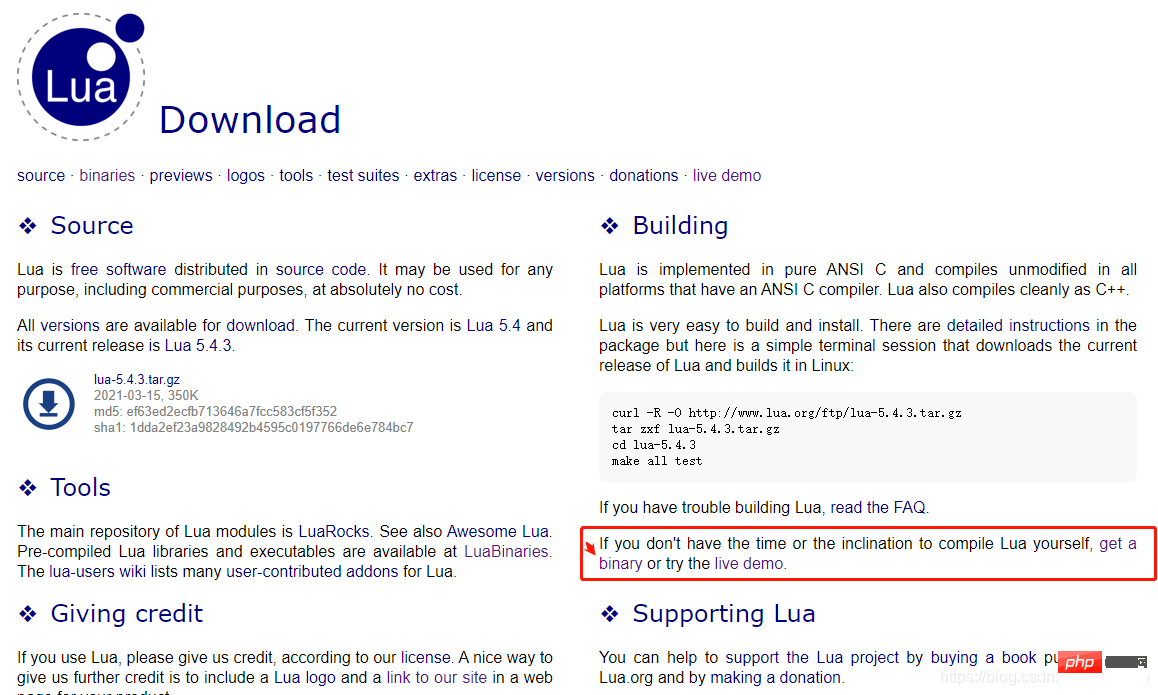
2、点击上图中红色框中的,get binary 获取二进制文件
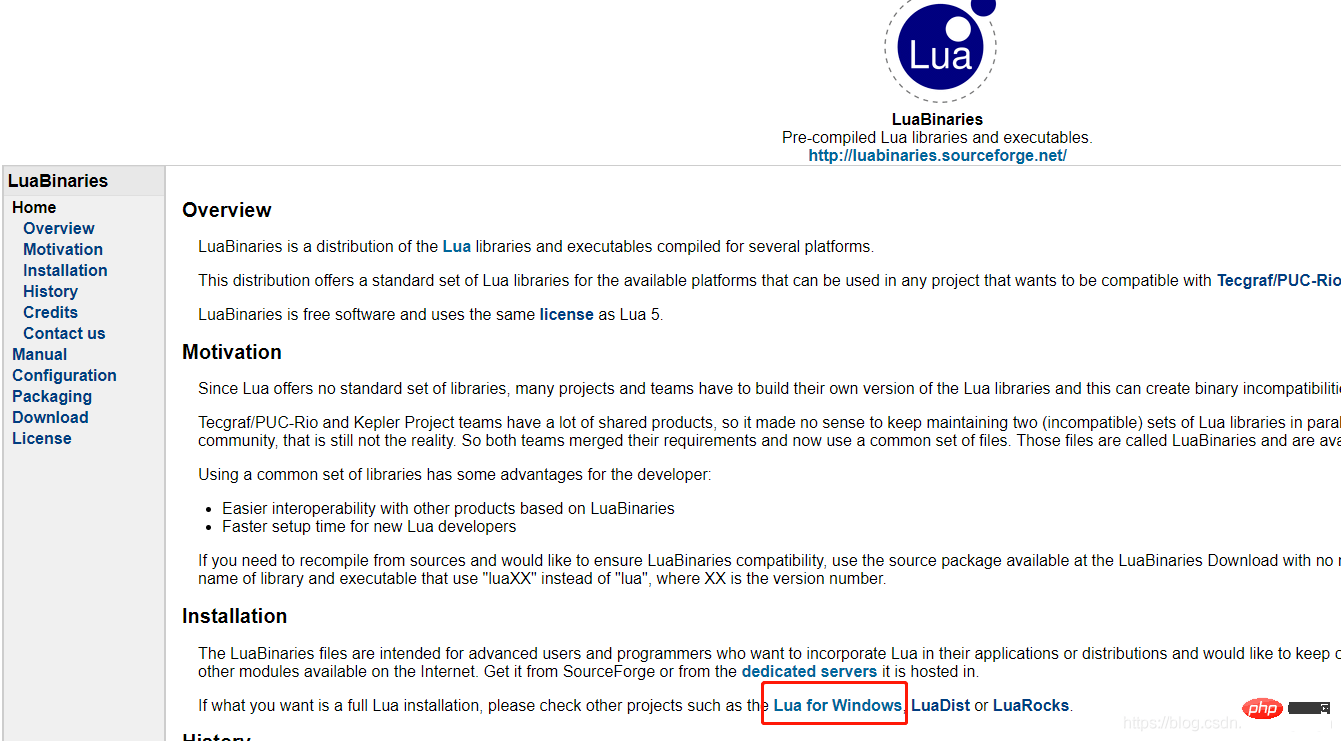
3、在打开的页面中,看到 Lua for Windows ,点进去,跳转到 github 页面
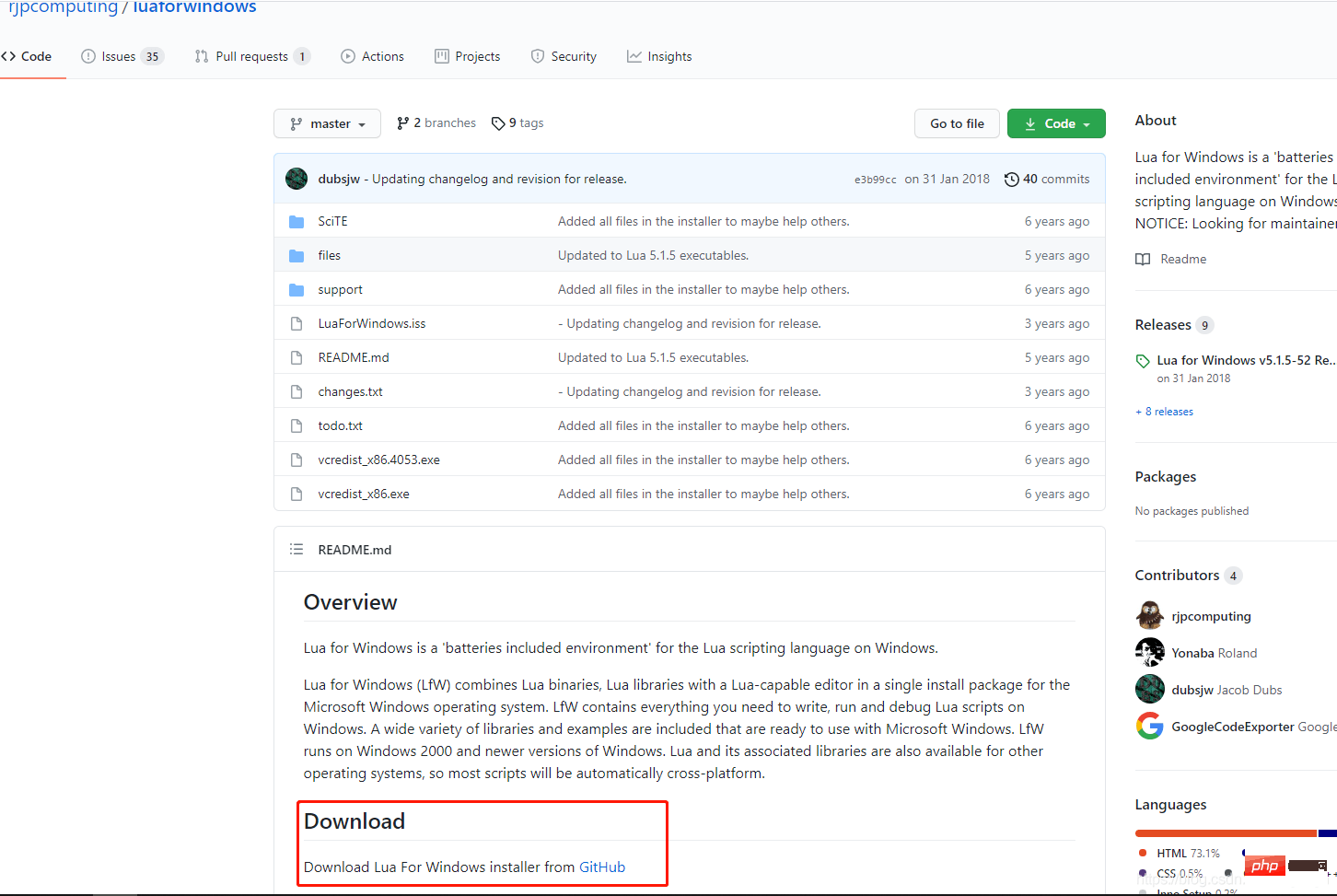
4、点击到 Download,跳转到下载页,选择指定的版本进行下载就可以了,最后下载的文件如下。
5、安装就可以了,这里不再详细截图了。
6、打开命令行进行验证
到这里,在 Windows 下 Lua 就安装完毕了。
7、选择自己顺手的 IDE 工具,开发 lua 可以使用 notepad++,这个编辑器支持 lua 的语法高亮和关键字提示。
8、执行你的 lua 脚本
好了,到这里就可以在 Windows 下进行 lua 脚本的编译和执行了。
Sublime 配置 lua 开发环境傻瓜式教学
打开 Sublime,点击 Tools→Build System→New Build System。
用下面的代码替换自动生成的代码
{
"cmd":["D:\\programming\\C++程序设计\\Lua_build\\Debug\\Lua.exe"/*引号部分为你的Lua.exe绝对路径*/,"$file"],
"file_regex":"^(?:lua:)?[\t](...*?):([0-9]*):?([0-9]*)",
"selector":"source.lua"
}Ctrl+s 保存,文件名改为 mlua(不要改文件后缀),点击保存。
Tools→Build System→mlua
这样,我们就完成了 Sublime 和 lua 的连接。可以使用 lua 在 Sublime 上尽情的开发了。
下面是测试。在 Sublime 上新建一个文件输入 print (“hello lua”),Ctrl+s 保存。保存好后按 F7 运行
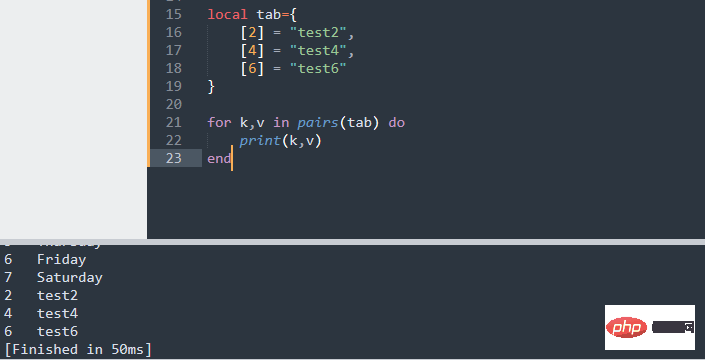
大功告成!
推荐学习:sublime教程
以上是一文简单搞定Sublime配置lua开发环境的详细内容。更多信息请关注PHP中文网其他相关文章!
 崇高的文本与vs代码:功能和功能May 11, 2025 am 12:20 AM
崇高的文本与vs代码:功能和功能May 11, 2025 am 12:20 AMSublimeText适合追求速度和简洁的开发者,VSCode则适合需要强大扩展性和集成功能的用户。 1.SublimeText以轻量级和快速响应着称,GotoAnything和多重选择功能强大。 2.VSCode以扩展性和IDE功能着称,内置Git和调试工具,IntelliSense提升开发效率。
 崇高文本:插件和软件包的功能May 10, 2025 am 12:17 AM
崇高文本:插件和软件包的功能May 10, 2025 am 12:17 AMSublimeText的插件和包可以通过PackageControl安装和管理,提升编程效率。1.安装插件如BracketHighlighter,通过高亮显示括号匹配,简化代码阅读。2.使用SublimeLinter配置pylint,实现实时代码检查。3.通过SideBarEnhancements自定义侧边栏功能,优化文件管理。
 崇高的文字免费吗?了解许可May 09, 2025 am 12:10 AM
崇高的文字免费吗?了解许可May 09, 2025 am 12:10 AMSublimeTextisfreeduringanunlimitedtrial,buta$99licenseisrecommendedforregularuse.1)Thetrialallowsfullfeatureaccesswithouttimelimits.2)Alicenseoffersperpetualuse,futureupdates,andremovespurchasereminders,enhancingproductivityandsupportingdevelopers.
 崇高文本:增强您的编码工作流程May 08, 2025 am 12:19 AM
崇高文本:增强您的编码工作流程May 08, 2025 am 12:19 AMSublimeText能大幅提高工作效率。1)多重选择和多重光标功能允许同时编辑多个位置,2)命令面板提供快速功能访问,3)宏和片段可自动化常用操作,4)优化配置和快捷键使用能提升性能和效率。
 崇高的文字:免费尝试,不一定可以自由拥有May 07, 2025 am 12:02 AM
崇高的文字:免费尝试,不一定可以自由拥有May 07, 2025 am 12:02 AMSublimeText提供免费试用,但最终需要付费购买永久授权。1)免费试用期间,用户可体验其功能,但会收到购买提示。2)购买后,用户可永久使用,无需订阅费,且可访问更多插件和主题。
 崇高的文字:比较付费和无薪功能May 06, 2025 am 12:07 AM
崇高的文字:比较付费和无薪功能May 06, 2025 am 12:07 AMThemaindifferencesbetweenthepaidandunpaidversionsofSublimeTextaretheremovalofstatusbarremindersandoccasionalpop-uppromptsinthepaidversion.1)Unregisteredversion:fullyfunctionalwithallcorefeatureslikesyntaxhighlighting,codecompletion,andcommandpalette,
 崇高的文字:强大的编辑的成本May 05, 2025 am 12:04 AM
崇高的文字:强大的编辑的成本May 05, 2025 am 12:04 AMSublimeText值得购买。1)其简洁界面和强大功能,如多行编辑和GotoAnything,提升开发效率。2)丰富的插件生态系统,如Anaconda,增强开发体验。3)虽然价格为70美元,但其性能和流畅度对专业开发者物超所值。
 崇高文本:代码完成,语法突出显示等等May 04, 2025 am 12:04 AM
崇高文本:代码完成,语法突出显示等等May 04, 2025 am 12:04 AMSublimeText因其强大的代码补全和语法高亮功能深受开发者喜爱。1)代码补全能自动提示函数名、变量名等,提升编程效率。2)语法高亮通过不同颜色区分代码元素,提高可读性和错误发现速度。


热AI工具

Undresser.AI Undress
人工智能驱动的应用程序,用于创建逼真的裸体照片

AI Clothes Remover
用于从照片中去除衣服的在线人工智能工具。

Undress AI Tool
免费脱衣服图片

Clothoff.io
AI脱衣机

Video Face Swap
使用我们完全免费的人工智能换脸工具轻松在任何视频中换脸!

热门文章

热工具

SecLists
SecLists是最终安全测试人员的伙伴。它是一个包含各种类型列表的集合,这些列表在安全评估过程中经常使用,都在一个地方。SecLists通过方便地提供安全测试人员可能需要的所有列表,帮助提高安全测试的效率和生产力。列表类型包括用户名、密码、URL、模糊测试有效载荷、敏感数据模式、Web shell等等。测试人员只需将此存储库拉到新的测试机上,他就可以访问到所需的每种类型的列表。

SublimeText3 英文版
推荐:为Win版本,支持代码提示!

SublimeText3 Linux新版
SublimeText3 Linux最新版

VSCode Windows 64位 下载
微软推出的免费、功能强大的一款IDE编辑器

SublimeText3 Mac版
神级代码编辑软件(SublimeText3)






